จะสร้างส่วนพื้นหลังวิดีโอใน WordPress ได้อย่างไร?
เผยแพร่แล้ว: 2021-12-29วิธีที่มีประสิทธิภาพในการเพิ่มความน่าสนใจให้กับเว็บไซต์ของคุณคือการสร้างส่วนพื้นหลังของวิดีโอ มันดึงดูดผู้เยี่ยมชมของคุณและสนับสนุนให้พวกเขาอยู่ในไซต์ของคุณนานขึ้น
WordPress มีวิธีการที่หลากหลายซึ่งคุณสามารถรวมพื้นหลังของวิดีโอได้
หากคุณไม่ทราบวิธีการเหล่านี้ ให้เราช่วยแนะนำคุณตลอดกระบวนการ
คุณจะได้เรียนรู้สามเทคนิคที่ไม่ยุ่งยากในการเพิ่มวิดีโอเป็นส่วนพื้นหลังในบล็อกนี้
สารบัญ
- #ทำไมคุณถึงต้องการพื้นหลังวิดีโอใน WordPress?
- #เคล็ดลับในการเลือกพื้นหลังวิดีโอที่สมบูรณ์แบบ
- 1. วิดีโอบีบอัดแต่คุณภาพสูง
- 2. ระยะเวลาคลิปวิดีโอสั้น
- 3. ชมเชยเนื้อหาเว็บไซต์ของคุณ
- 4. ตัวเลือกในการเปิด/ปิดเสียง
- 5. ส่วนพื้นหลังของวิดีโอที่ตอบสนอง
- #สามวิธีในการสร้างส่วนพื้นหลังของวิดีโอ
- 1. สร้างส่วนพื้นหลังวิดีโอโดยใช้ตัวสร้างเว็บไซต์
- 2. สร้างส่วนพื้นหลังของวิดีโอโดยใช้ปลั๊กอิน WordPress
- 3. สร้างส่วนพื้นหลังของวิดีโอโดยใช้ธีม WordPress
- จะหาภาพถ่ายสต็อกสำหรับพื้นหลังวิดีโอของคุณได้ที่ไหน
- 1. Shutterstock
- 2. องค์ประกอบ Envato
- 3. Pexels
- 4. Pixabay
- คำถามที่พบบ่อย (FAQ)
- ปลั๊กอิน Slider Hero รองรับคุณสมบัติเล่นอัตโนมัติบนวิดีโอ YouTube หรือไม่
- ปลั๊กอินพื้นหลังวิดีโอใดดีที่สุดสำหรับเว็บไซต์ของฉัน
- เมื่อใดที่ฉันไม่ควรใช้พื้นหลังวิดีโอบนเว็บไซต์ของฉัน
- ฉันควรอัปโหลดวิดีโอที่โฮสต์เองหรือฝังวิดีโอ YouTube แทนหรือไม่
- ฉันสามารถลบปุ่มแชร์และสมัครรับข้อมูลจากวิดีโอ YouTube แบบฝังได้หรือไม่
- ห่อ!
#ทำไมคุณถึงต้องการพื้นหลังวิดีโอใน WordPress?
เราทุกคนรู้ดีถึงความสำคัญของการเพิ่มภาพพื้นหลังที่น่าดึงดูดให้กับเว็บไซต์ของเรา พวกเขาดึงดูดความสนใจของผู้ชมและสื่อสารได้เร็วกว่าคำอธิบายที่เป็นลายลักษณ์อักษร
อย่างไรก็ตาม สื่อรูปแบบอื่นมีประสิทธิภาพมากกว่ารูปภาพ กราฟิก และภาพประกอบอื่นๆ ถึง 100 เท่า หากคุณกำลังคิดเกี่ยวกับวิดีโอ คุณสามารถตบหลังตัวเองได้!
บล็อกเกอร์รับเชิญสองคนในบล็อกของ YouTube ได้ให้ข้อมูลสถิติที่พิสูจน์ว่าวิดีโอทำให้การสื่อสารดูไม่มีประสิทธิภาพ คุณเคยได้ยินว่ารูปหนึ่งพูดพันคำใช่ไหม?
ตามความเข้าใจของบล็อกเกอร์รับเชิญเหล่านี้ วิดีโอสามารถพูดได้หลายล้านคำ
ดังนั้น คุณสามารถเพิ่มวิดีโอเป็นพื้นหลังบนเว็บไซต์ของคุณเพื่อสื่อสารข้อมูลที่จำเป็นแก่ผู้ชมของคุณ คุณสามารถเพิ่มวิดีโอสั้นๆ เพื่ออธิบายเรื่องราวของแบรนด์ กลไกการทำงานของผลิตภัณฑ์ ฯลฯ
ส่วนวิดีโอสนับสนุนให้ผู้เยี่ยมชมเว็บไซต์ของคุณมีส่วนร่วม พวกเขาอาจต้องการเปิดเสียงสื่อ ขยายโปรแกรมเล่น หรือเล่นวิดีโอซ้ำทั้งหมด
นอกจากนี้ ผู้ชมของคุณจะต้องการเรียนรู้เพิ่มเติมเกี่ยวกับแบรนด์ของคุณหลังจากชมวิดีโอแนะนำ หากผู้เยี่ยมชมของคุณใช้เวลานานในเว็บไซต์ของคุณ อัตราตีกลับของคุณจะลดลง ซึ่งจะช่วยเพิ่มประสิทธิภาพ SEO ด้วยเช่นกัน
#เคล็ดลับในการเลือกพื้นหลังวิดีโอที่สมบูรณ์แบบ
ตอนนี้ คุณทราบถึงความสำคัญของการรวมวิดีโอบนเว็บไซต์แล้ว เรานำเสนอเคล็ดลับในการเลือกวิดีโอที่ยอดเยี่ยมเพื่อเพิ่มลงในไซต์ WordPress ของคุณ ต่อไปนี้คือประเด็นสำคัญห้าประการที่คุณอาจพบว่ามีประโยชน์
1. วิดีโอบีบอัดแต่คุณภาพสูง
คุณต้องบีบอัดไฟล์วิดีโอของคุณก่อนที่จะอัปโหลดไปยังส่วนพื้นหลัง เว็บไซต์ที่มีวิดีโอขนาดใหญ่โหลดได้ช้าและมอบประสบการณ์การใช้งานที่แย่มาก
นอกจากนี้ Google จะไม่จัดอันดับเว็บไซต์ของคุณในผลการค้นหาที่เกี่ยวข้องอันดับต้นๆ การบีบอัดวิดีโอจะทำให้เซิร์ฟเวอร์โหลดน้อยลง และเว็บไซต์ของคุณทำงานเร็วขึ้น
แต่ตรวจสอบให้แน่ใจว่าคุณไม่ได้ทำลายคุณภาพของวิดีโอของคุณในขณะทำการบีบอัด ผู้ชมของคุณไม่ต้องการดูวิดีโอที่ไม่ชัดเจน คุณต้องหาจุดกึ่งกลางที่วิดีโอถูกบีบอัด แต่ก็ยังมีความละเอียดที่เหมาะสม
คุณสามารถใช้เครื่องมืออย่าง VideoProc ที่ให้คุณบีบอัดวิดีโอให้มีขนาดที่ดีที่สุด เครื่องมือ VideoProc Converter ทำงานร่วมกับวิดีโอใดๆ ที่คุณถ่ายด้วย GoPro, DJI, iPhone, Android, กล้องวิดีโอ หรือกล้อง 4k อื่นๆ
2. ระยะเวลาคลิปวิดีโอสั้น
อีกสิ่งหนึ่งที่ควรพิจารณาขณะเพิ่มวิดีโอลงในเว็บไซต์ของคุณคือทำให้สั้น ประการแรก ผู้ชมออนไลน์มีช่วงความสนใจต่ำ พวกเขาจะไม่ดูวิดีโอครึ่งชั่วโมงที่บอกประวัติบริษัทของคุณทั้งหมด
ให้อัปโหลดวิดีโอสั้น ๆ ที่มีความยาวน้อยกว่าหนึ่งนาทีด้วยขนาดไฟล์ที่เล็กกว่าแทน จะใช้เวลาโหลดสั้น ๆ และจะดึงดูดความสนใจของผู้เยี่ยมชมเว็บไซต์ของคุณด้วย นอกจากนี้ คุณยังสามารถใส่ภาพสต็อกในลูปได้อีกด้วย
3. ชมเชยเนื้อหาเว็บไซต์ของคุณ
ผู้เยี่ยมชมของคุณจะเพลิดเพลินกับวิดีโอก็ต่อเมื่อวิดีโอนั้นสอดคล้องกับเนื้อหาเว็บไซต์ของคุณเท่านั้น ตัวอย่างเช่น คุณเป็นเจ้าของเว็บไซต์ร้านกาแฟ วิดีโอเกี่ยวกับรถมอเตอร์ไซค์จะไม่ช่วยเสริมเว็บไซต์ของคุณอย่างแน่นอน
การไม่อธิบายบริบทจะทำให้ผู้ชมของคุณหงุดหงิด เพิ่มโอกาสที่จะสูญเสียความสนใจของพวกเขา ดังนั้น สร้างวิดีโอที่เหมาะสมของแบรนด์ของคุณเพื่อเพิ่มลงในพื้นหลัง คุณยังสามารถแสดงภาพสต็อกที่เกี่ยวข้องแทนได้
4. ตัวเลือกในการเปิด/ปิดเสียง
เมื่อมีคนเข้ามาในไซต์ของคุณ พวกเขาอาจไม่ได้คาดหวังว่าจะมีเสียงที่เล่นอัตโนมัติ ผู้ชมของคุณสามารถเรียกดูเว็บไซต์ของคุณในห้องสมุด สำนักงาน ห้องเรียน หรือที่เงียบๆ อื่นๆ จู่ๆ ก็มีเสียงทำให้พวกเขาตกใจ และพวกเขาจะปิดแท็บเพื่อกำจัดมัน
การเล่นเนื้อหามัลติมีเดียแบบอัตโนมัติเป็นหนึ่งในคุณลักษณะยอดนิยมของเว็บไซต์ที่ผู้คนเกลียดชัง คุณสามารถหลีกเลี่ยงสถานการณ์นี้ได้โดยเพิ่มตัวเลือกสลับเพื่อเปิด/ปิดเสียง ด้วยวิธีนี้ ผู้เข้าชมสามารถเล่นเสียงได้เมื่อพวกเขาต้องการเท่านั้น
5. ส่วนพื้นหลังของวิดีโอที่ตอบสนอง
ผู้เยี่ยมชมเว็บไซต์ของคุณจะเรียกดูเนื้อหาของคุณบนอุปกรณ์ดิจิทัลต่างๆ ตัวอย่างเช่น พวกเขาอาจดูวิดีโอของคุณบนอุปกรณ์เคลื่อนที่ แล็ปท็อป หรืออื่นๆ วิดีโอที่ไม่ตอบสนองจะไม่มีขนาดเท่ากันสำหรับขนาดหน้าจอเหล่านี้ทั้งหมด
ดังนั้น คุณต้องทำให้พื้นหลังของวิดีโอตอบสนอง ด้วยคุณสมบัตินี้ วิดีโอของคุณจะโหลดด้วยขนาดที่ถูกต้องบนอุปกรณ์แสดงผลทั้งหมด
#สามวิธีในการสร้างส่วนพื้นหลังของวิดีโอ
มีสามวิธีหลักในการเพิ่มวิดีโอเป็นส่วนพื้นหลังบนเว็บไซต์ของคุณ ในส่วนนี้ คุณจะได้รับคำอธิบายเชิงลึกของแต่ละเทคนิค คุณสามารถเลือกตัวเลือกใดตัวเลือกหนึ่งเหล่านี้ตามความต้องการของคุณ
1. สร้างส่วนพื้นหลังวิดีโอโดยใช้ตัวสร้างเว็บไซต์
เครื่องมือสร้างเว็บไซต์/หน้าเหมาะสำหรับช่วยคุณออกแบบหน้าเว็บโดยไม่ต้องทำงานกับโค้ด (HTML, CSS ฯลฯ) เครื่องมือเหล่านี้ยังช่วยให้คุณเพิ่มส่วนประกอบมัลติมีเดียต่างๆ เช่น ตัวเลื่อนภาพหมุน ไลท์บ็อกซ์รูปภาพ แอนิเมชั่น ฯลฯ
- เครื่องมือสร้างเว็บไซต์ Elementor
Elementor เป็นปลั๊กอินสร้างเว็บไซต์แบบครบวงจร ช่วยให้คุณออกแบบองค์ประกอบต่างๆ เช่น ส่วนหัว ส่วนท้าย หน้าผลิตภัณฑ์ ฯลฯ ตัวสร้างหน้านี้รองรับธีมและปลั๊กอินของ WordPress เกือบทุกแบบ
ขั้นแรก ติดตั้งตัวสร้างเพจนี้จากหน้าเพิ่มปลั๊กอินใหม่ ไปที่แถบค้นหาและมองหา “Elementor. ตอนนี้ ติดตั้งและเปิดใช้งานตัวเลือกแรกที่มีชื่อผู้เผยแพร่: Elementor.com
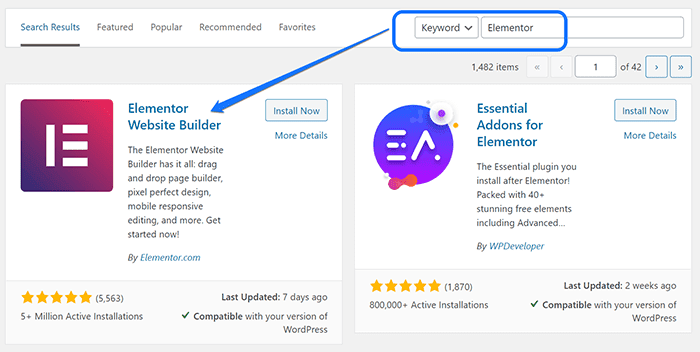
กลับไปที่แดชบอร์ดและเลื่อนเคอร์เซอร์ของเมาส์ไปที่ด้านบนของตัวเลือก Elementor ในแถบด้านข้าง คลิกที่ปุ่มเริ่มต้นจากเมนูแบบเลื่อนลง
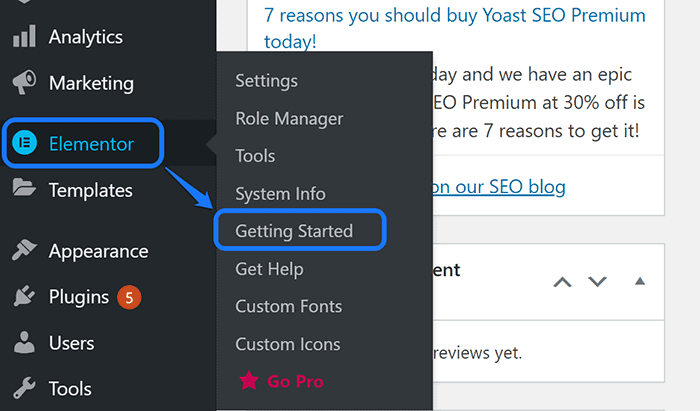
การดำเนินการนี้จะนำคุณไปยังหน้าต้อนรับของ Elementor คุณจะเห็นปุ่ม "สร้างหน้าแรกของคุณ" โปรดคลิกเพื่อดำเนินการต่อ
คุณจะไปถึงอินเทอร์เฟซการแก้ไขแบบลากและวางของ Elementor Website Builder ให้เราสร้างเทมเพลตหน้าใหม่โดยใช้ปลั๊กอินนี้ คลิกที่ไอคอนโฟลเดอร์ที่คุณเห็นในกล่องประดังที่แสดงในภาพหน้าจอ
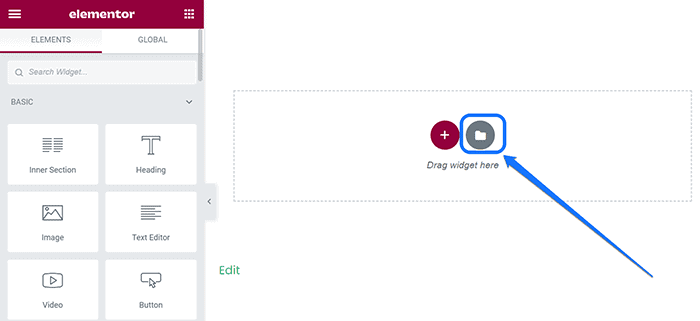
จะแสดงหน้าต่างป๊อปอัปพร้อมเทมเพลตหน้าที่ออกแบบไว้ล่วงหน้าจำนวนมาก วางตัวชี้เมาส์ไว้ด้านบนของเลย์เอาต์ที่คุณเลือก การดำเนินการนี้จะแสดงปุ่มแทรก ซึ่งคุณต้องคลิกเพื่อเพิ่มเทมเพลตลงในเว็บไซต์ของคุณ
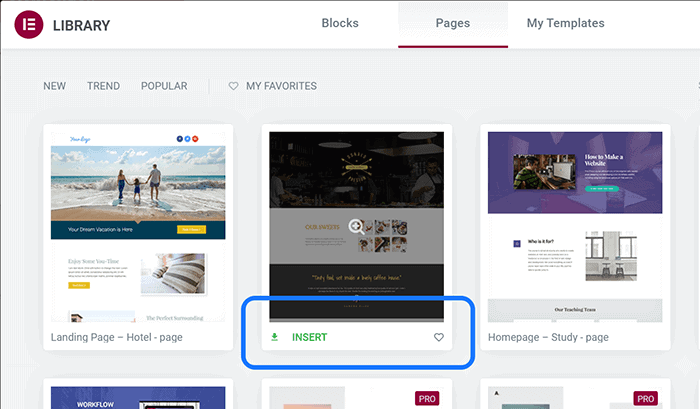
คุณได้รับหน้าต่างอื่นหลังจากเลือกเค้าโครงใดรูปแบบหนึ่ง คลิกที่ปุ่ม เริ่มต้น ซึ่งจะนำคุณไปยังหน้าลงทะเบียนของ Elementor โปรดสร้างบัญชีด้วยปลั๊กอินตัวสร้างนี้เพื่อดำเนินการต่อ
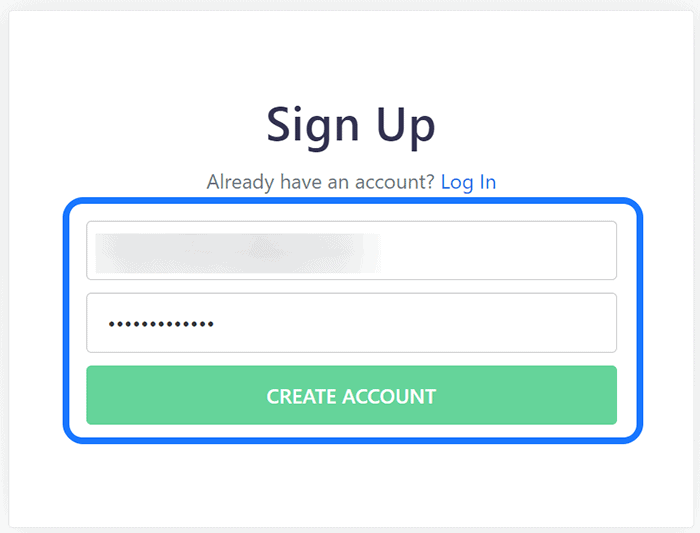
Elementor ให้ตัวเลือกแก่คุณในการเชื่อมต่อเว็บไซต์ของคุณกับไลบรารีเทมเพลต คลิกที่ปุ่มเชื่อมต่อ หลังจากนั้น คุณกลับไปที่อินเทอร์เฟซการแก้ไข
คุณสามารถเลือกส่วนใดก็ได้ที่คุณต้องการแสดงวิดีโอเป็นพื้นหลัง หากคุณกำลังจะปรับขนาด ให้คลิกที่ปุ่มแก้ไขส่วนที่มีจุดหกจุดที่ด้านบน
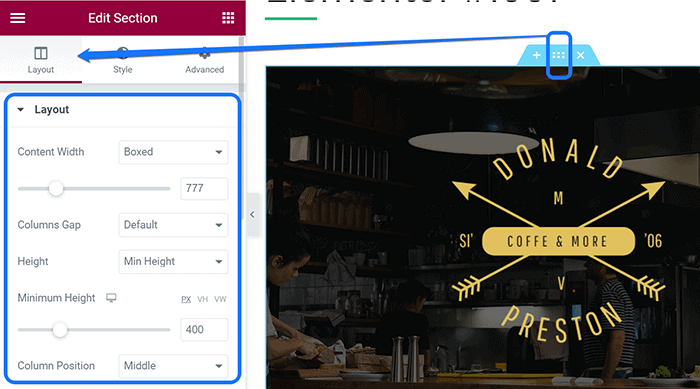
ตอนนี้คุณสามารถเปลี่ยนการตั้งค่า เช่น ความสูง ความกว้าง และช่องว่าง จากตัวเลือกเค้าโครง
โปรดไปที่ตัวเลือกรูปแบบหลังจากปรับส่วนนี้ คุณสามารถเลือกพื้นหลังได้สี่ประเภท: รูปภาพ วิดีโอ การไล่ระดับสี และสไลด์โชว์ เลือกไอคอนวิดีโอและวาง URL ของวิดีโอ YouTube ในกล่องข้อความ
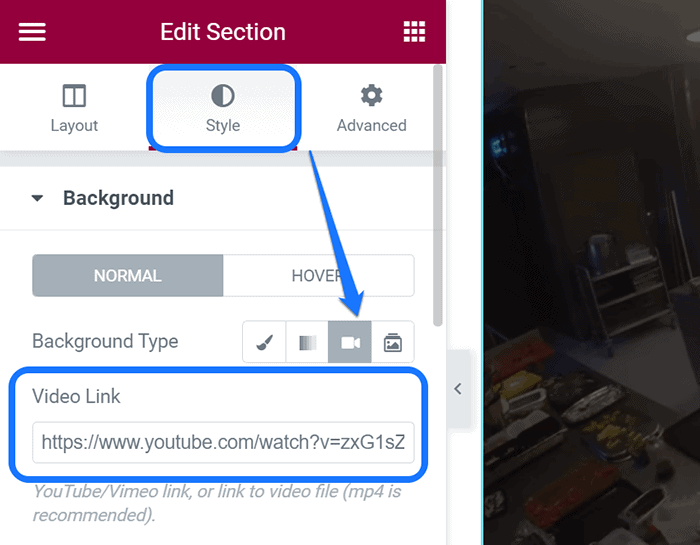
หากคุณไม่ต้องการแสดงวิดีโอ YouTube คุณสามารถอัปโหลดไฟล์รูปแบบ MP4 แทนได้ สำหรับวิธีนี้ คุณต้องคัดลอกลิงก์ถาวรของวิดีโอนั้นจากไลบรารีสื่อ หลังจากนั้น วางลงในกล่องข้อความเดียวกันในอินเทอร์เฟซของ Elementor
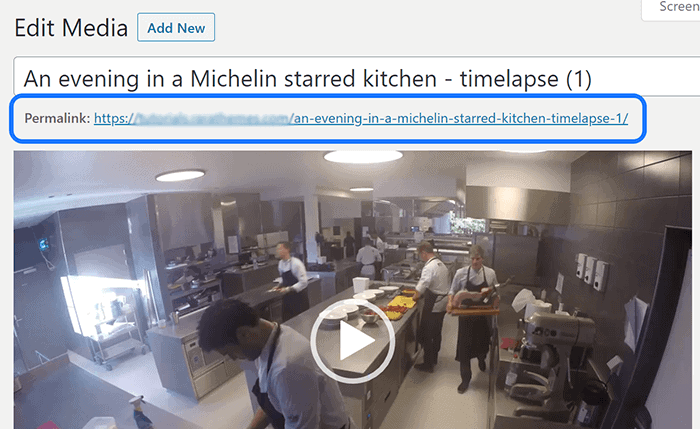
ต่อจากนี้ไป คุณสามารถปรับการตั้งค่าอื่นๆ สำหรับวิดีโอที่คุณเลือกได้ ตัวอย่างเช่น คุณจะได้ปรับแต่งการซ้อนทับสีพื้นหลังสำหรับส่วนของคุณ นอกจากนี้ คุณสามารถเลือกได้ว่าจะเล่นวิดีโอบนอุปกรณ์มือถือหรือไม่
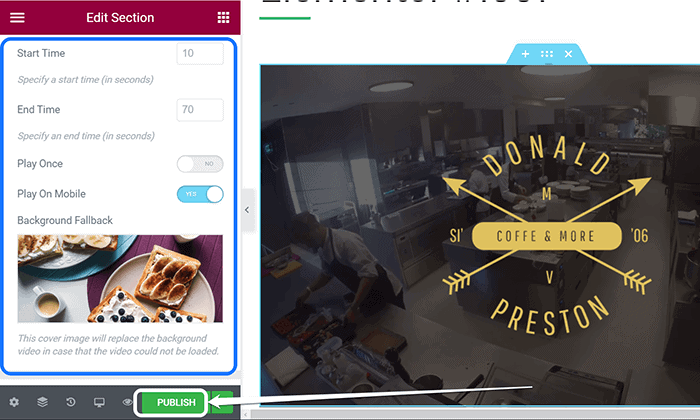
คุณยังสามารถอัปโหลดรูปภาพสำรองที่จะแสดงหากวิดีโอของคุณโหลดไม่สำเร็จ สุดท้าย ให้คลิกที่ปุ่ม เผยแพร่ เมื่อคุณพอใจกับวิดีโอพื้นหลังของคุณแล้ว
- WordPress Page Builder – Beaver Builder
Beaver Builder ช่วยให้คุณสามารถแก้ไขหน้าแรกของเว็บไซต์ของคุณโดยใช้อินเทอร์เฟซแบบลากแล้ววางที่ยืดหยุ่นได้ รองรับโมดูลเนื้อหาต่างๆ เช่น รูปภาพ ปุ่ม หัวเรื่อง ไอคอน เสียง วิดีโอ ฯลฯ
โปรดไปที่ เพิ่มปลั๊กอินใหม่ เพื่อเพิ่มส่วนขยายตัวสร้างนี้ไปยังแดชบอร์ด WordPress ของคุณ ใส่ชื่อลงในแถบค้นหาและเลือกตัวเลือกแรกซึ่งมีการติดตั้งที่ใช้งานอยู่กว่า 300,000 รายการ
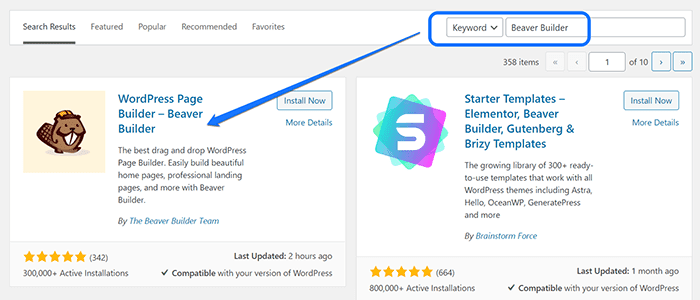
คุณต้องติดตั้งและเปิดใช้งานส่วนขยายนี้ และไปที่หน้าที่คุณเพิ่มพื้นหลังมัลติมีเดีย หากคุณต้องการสร้างหน้าใหม่ ให้คลิกที่ปุ่ม เพิ่มใหม่ ในเมนูแบบเลื่อนลงของตัวเลือกหน้า

คุณเข้าสู่อินเทอร์เฟซการแก้ไขของหน้าใหม่ เนื่องจากคุณติดตั้งปลั๊กอินตัวสร้างแบบลากและวางนี้ คุณจึงปรับแต่งหน้าได้จากส่วนหน้า โปรดคลิกที่ปุ่ม Launch Beaver Builder ตามที่แสดงในภาพหน้าจอ
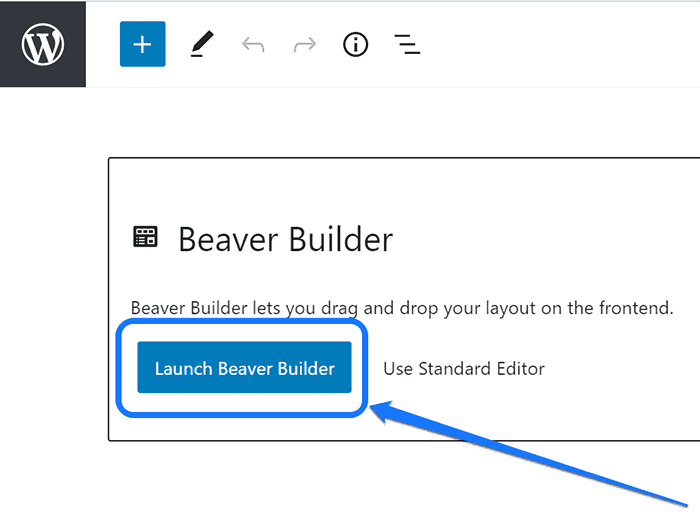
การดำเนินการนี้จะนำคุณไปยังอินเทอร์เฟซการแก้ไขส่วนหน้า Beaver Builder จะแสดงโมดูลต่างๆ ในแถบด้านข้างทางขวา เช่น เสียง หัวเรื่อง รูปภาพ ฯลฯ คลิกที่ไอคอนวิดีโอแล้วลากไปยังกล่องจุด
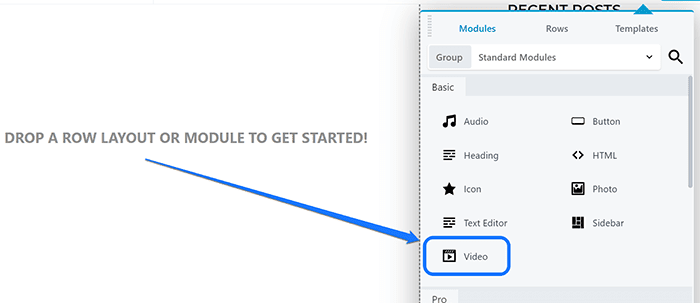
สร้างบล็อกวิดีโอและเปิดหน้าต่างเพื่อปรับการตั้งค่าวิดีโอ อันดับแรก คุณควรตั้งค่าประเภทวิดีโอจากสองตัวเลือก ได้แก่ Media Library และ Embed หากคุณเลือกทางเลือกแรก คุณจะต้องอัปโหลดวิดีโอจากรูปแบบไฟล์ MP4 หรือ WebM
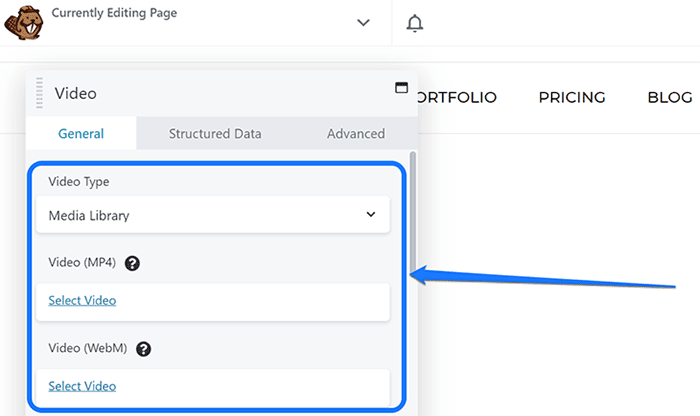
คลิกปุ่ม "เลือกวิดีโอ" จากตัวเลือกใดตัวเลือกหนึ่งเหล่านี้ คุณต้องเลือกวิดีโอจาก Media Library หรืออัปโหลดจากไดรฟ์ Beaver Builder ให้คุณทำการปรับเปลี่ยนบางอย่างได้ เช่น การอัปโหลดโปสเตอร์ การเล่นอัตโนมัติและการสลับวนซ้ำ เป็นต้น
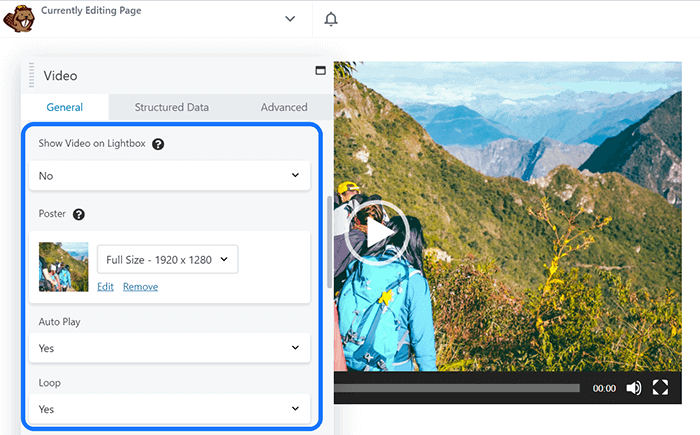
ในทางกลับกัน หากคุณเลือกตัวเลือกการฝังวิดีโอ จะช่วยให้คุณสามารถวาง URL ของวิดีโอ YouTube ของคุณได้ เมื่อคุณใส่ URL แล้ว คุณจะเห็นตัวอย่างวิดีโอในพื้นหลัง คลิกที่ปุ่มบันทึกหลังจากทำการแก้ไขขั้นสุดท้าย
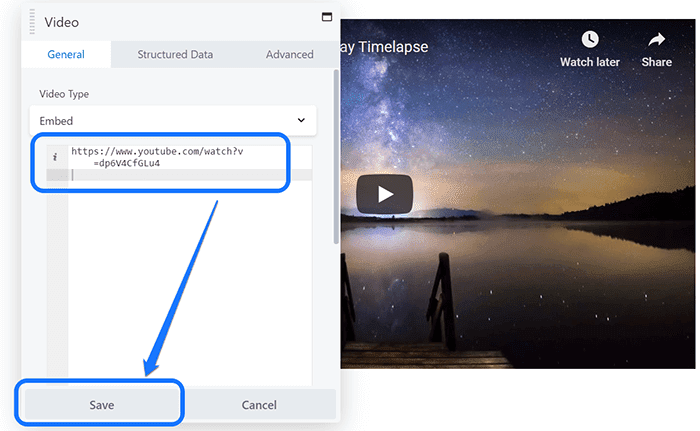
Beaver Builder แสดงตัวอย่างวิดีโอที่ฝังของคุณบนอินเทอร์เฟซ กรุณาคลิกที่ปุ่มเสร็จสิ้นที่มุมบนขวา หลังจากนั้น คุณจะเห็นปุ่มใหม่สี่ปุ่ม ได้แก่ ละทิ้ง บันทึกฉบับร่าง เผยแพร่ และยกเลิก
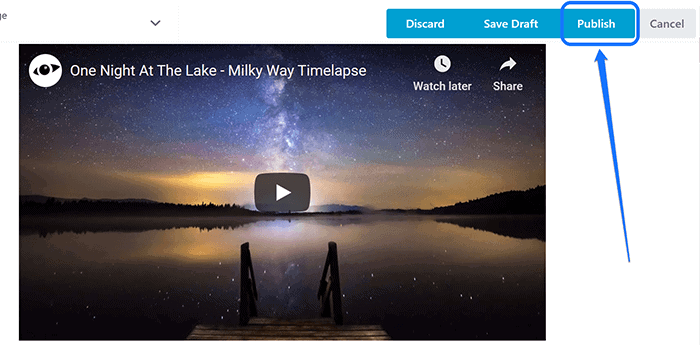
คลิกเผยแพร่หลังจากนั้นเพื่อบันทึกการอัปเดตของคุณ เราขอแนะนำให้คุณโหลดเว็บไซต์ของคุณเพื่อตรวจสอบว่าพื้นหลังของวิดีโอทำงานอย่างไร หากคุณต้องการทางเลือกอื่นแทนตัวสร้างหน้าเว็บไซต์ ให้ดูที่ส่วนถัดไป: ปลั๊กอิน
2. สร้างส่วนพื้นหลังของวิดีโอโดยใช้ปลั๊กอิน WordPress
ปลั๊กอินเป็นวิธีที่ยอดเยี่ยมในการเพิ่มคุณสมบัติพิเศษให้กับเว็บไซต์ของคุณ คุณมีตัวเลือกให้เลือกจากส่วนขยายต่างๆ เพื่อเพิ่มพื้นหลังวิดีโอลงในไซต์ของคุณ เราได้อธิบายขั้นตอนการเพิ่มคุณสมบัตินี้โดยใช้ปลั๊กอินสองตัว
- พื้นหลัง WordPress ขั้นสูง
ด้วยพื้นหลัง WordPress ขั้นสูง คุณสามารถแสดงพื้นหลังประเภทต่างๆ ได้ ตัวอย่างเช่น คุณสามารถเพิ่มรูปภาพ รูปภาพรูปแบบ สี วิดีโอที่อัปโหลด และวิดีโอ YouTube/Vimeo
โปรดสำรวจหน้าเพิ่มปลั๊กอินใหม่ในแดชบอร์ด WordPress ของคุณ ป้อนพื้นหลัง WordPress ขั้นสูงในแถบค้นหาและติดตั้งตัวเลือกแรกจากผลลัพธ์
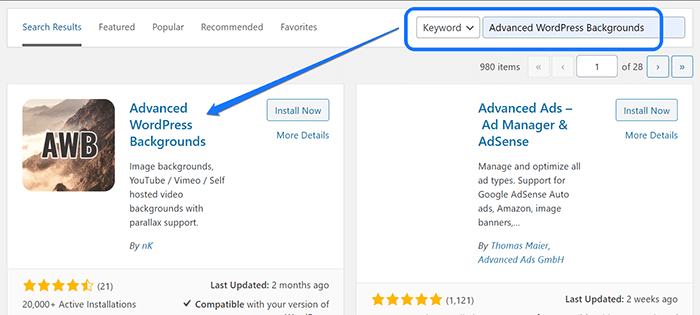
เปิดใช้งานปลั๊กอินหลังจากที่คุณติดตั้ง จากนั้นไปที่หน้าที่คุณต้องการเพิ่มส่วนพื้นหลังของวิดีโอ สำหรับบทช่วยสอนนี้ เราเลือกหน้าแรกของเว็บไซต์ของเรา โปรดคลิกที่ปุ่ม แก้ไข ซึ่งอยู่ที่ด้านล่างของชื่อหน้า
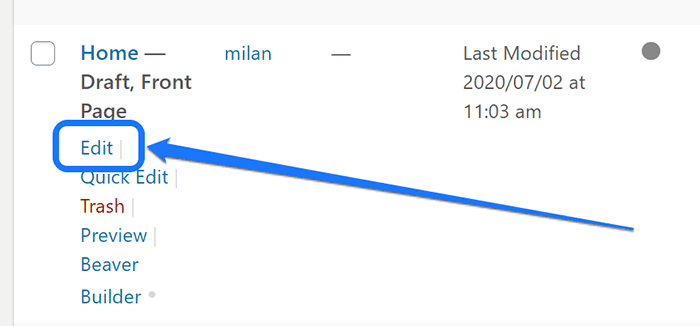
ภายในเลย์เอาต์การแก้ไขของหน้าแรก ให้คลิกที่เครื่องหมายบวก (+) เพื่อเปิดแถบค้นหา ป้อนคำว่า "AWB" และเลือกตัวเลือกบล็อกพื้นหลัง (AWB) คุณได้รับบล็อกใหม่ที่เพิ่มไปยังหน้าของคุณ
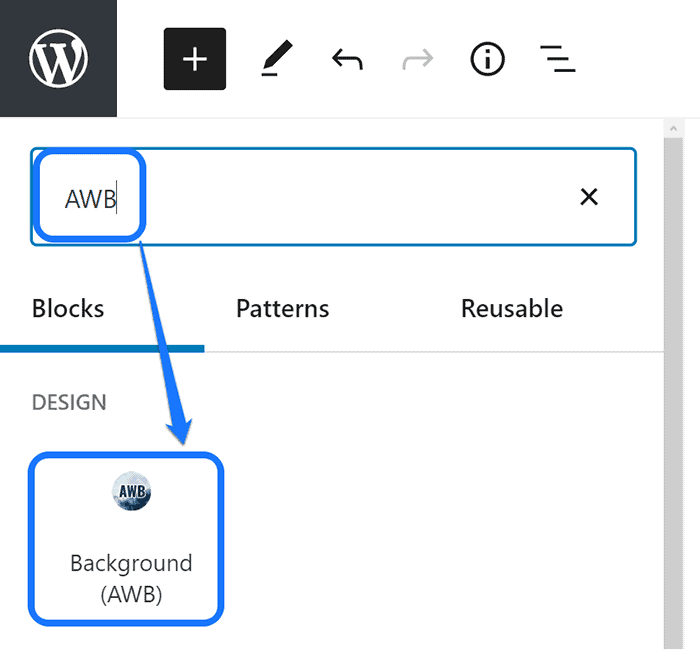
ในบล็อกนี้ คุณจะต้องเพิ่มสี รูปภาพ หรือวิดีโอ คลิกที่ปุ่ม Type บนแถบการตั้งค่าการบล็อก เลือกตัวเลือก “วิดีโอ” จากเมนูแบบเลื่อนลงที่คุณเห็นในภาพหน้าจอด้านล่าง
![[ชื่อภาพหน้าจอ: ชี้ไปที่ปุ่มวิดีโอภายในเมนูแบบเลื่อนลงของบล็อกพื้นหลัง (AWB)]](/uploads/article/22800/kMNH1aOWRlJXKipm.png)
ปลั๊กอินนี้มีอินเทอร์เฟซสำหรับเพิ่มวิดีโอโดยใช้สองวิธี ขั้นแรกให้คลิกที่ปุ่มบล็อกที่แถบด้านข้างขวา ใต้ตัวเลือกวิดีโอ คุณสามารถเลือกจากตัวเลือก YouTube/Vimeo หรือ Self Hosted

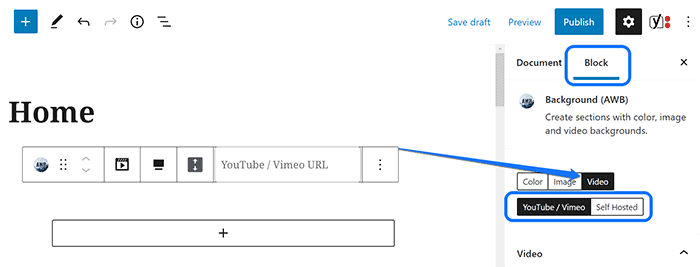
เมื่อคุณเลือกตัวเลือกสำหรับ YouTube/Vimeo คุณจะได้รับกล่องข้อความเพื่อป้อน URL ของวิดีโอของคุณ คุณยังสามารถตั้งเวลาเริ่มวิดีโอให้เริ่มอย่างแม่นยำจากตำแหน่งที่คุณต้องการให้เล่น
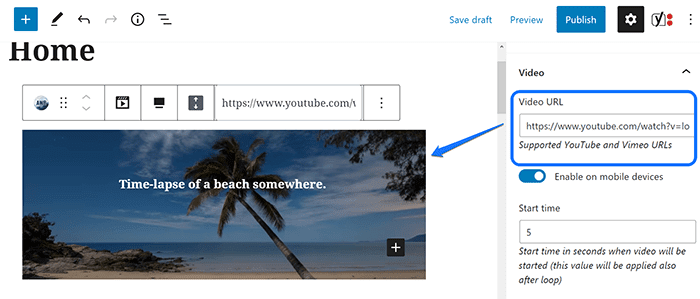
อีกทางเลือกหนึ่งคือวิดีโอที่โฮสต์เอง คุณสามารถอัปโหลดวิดีโอโดยเลือกรูปแบบใดรูปแบบหนึ่งจากสามรูปแบบต่อไปนี้: MP4, OGV และ WEBM คลิกที่ปุ่มเหล่านี้และเลือกวิดีโอจากไลบรารีสื่อของคุณ
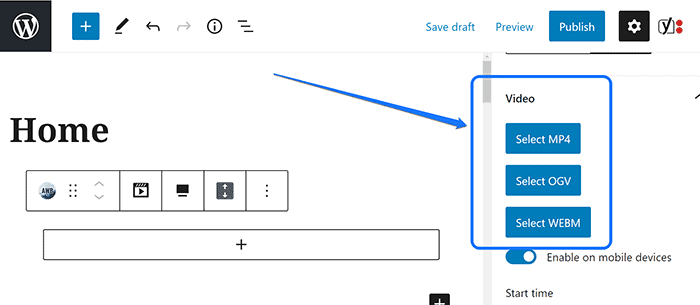
หากคุณไม่มีวิดีโอที่ห้องสมุด ให้อัปโหลดจากไดรฟ์ของคุณ เมื่อคุณแทรกวิดีโอ คุณสามารถดูตัวอย่างได้ในแถบด้านข้างเดียวกัน หลังจากนั้น ให้คลิกที่ปุ่ม เผยแพร่ ที่ด้านบนของหน้า
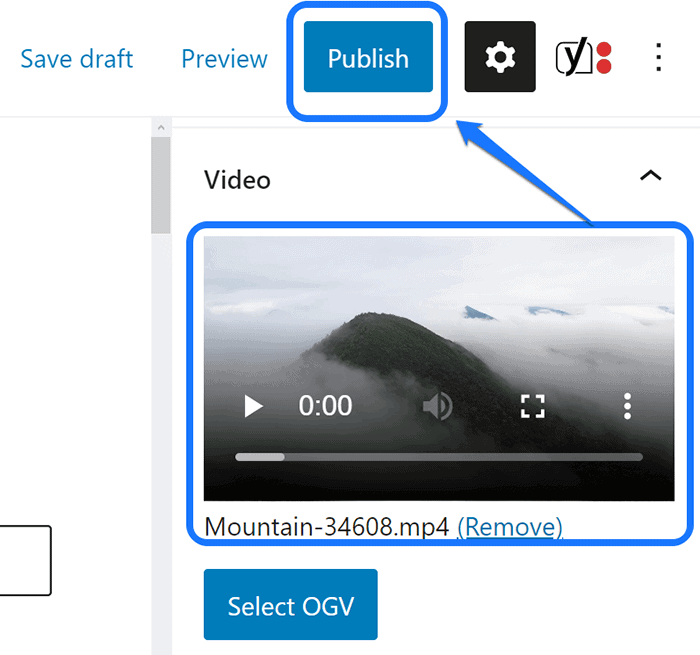
- mb.YTPlayer สำหรับวิดีโอพื้นหลัง
ปลั๊กอิน mb.YTPlayer สำหรับวิดีโอพื้นหลังช่วยให้คุณสามารถรวมวิดีโอ YouTube เข้ากับเว็บไซต์ของคุณได้ ด้วยเวอร์ชันโปร คุณสามารถแก้ไขความทึบของวิดีโอ คุณภาพ อัตราส่วนกว้างยาว และคุณลักษณะอื่นๆ ได้
เช่นเดียวกับปลั๊กอินก่อนหน้า คุณสามารถติดตั้ง mb.YTPlayer ได้จากหน้าเพิ่มปลั๊กอินใหม่ ใส่คีย์เวิร์ดตามที่แสดงด้านล่างและเปิดใช้งานไปยังบัญชี WordPress ของคุณ
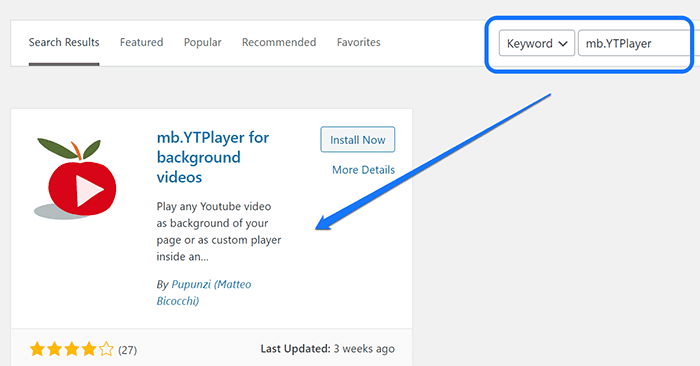
โปรดไปที่แดชบอร์ด WordPress ของคุณหลังจากติดตั้ง หลังจากนั้น เลื่อนเคอร์เซอร์ของเมาส์ไปที่ตัวเลือก "mb.ideas" ที่แถบด้านข้างทางซ้าย คลิกที่ปุ่ม YTPlayer ที่คุณเห็นในเมนูแบบเลื่อนลง
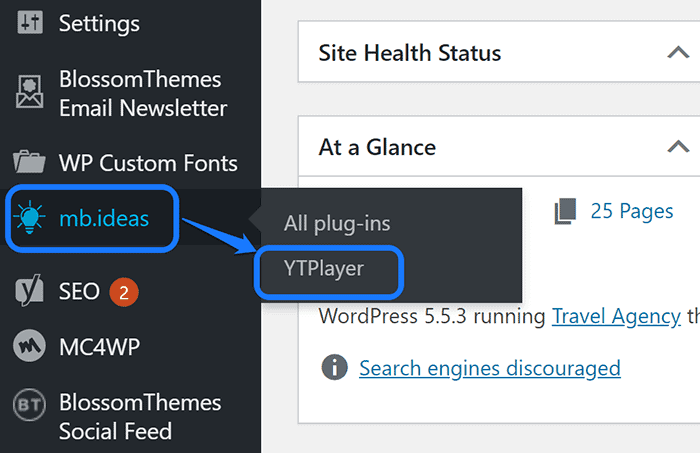
คุณเข้าสู่อินเทอร์เฟซการแก้ไขของส่วนขยาย YT.Player ขั้นแรก ให้คลิกที่ปุ่มสลับเพื่อเปิดใช้งานวิดีโอพื้นหลัง หลังจากนั้น ให้ใส่ URL ของวิดีโอ YouTube ในกล่องข้อความตามที่แสดงในภาพหน้าจอ
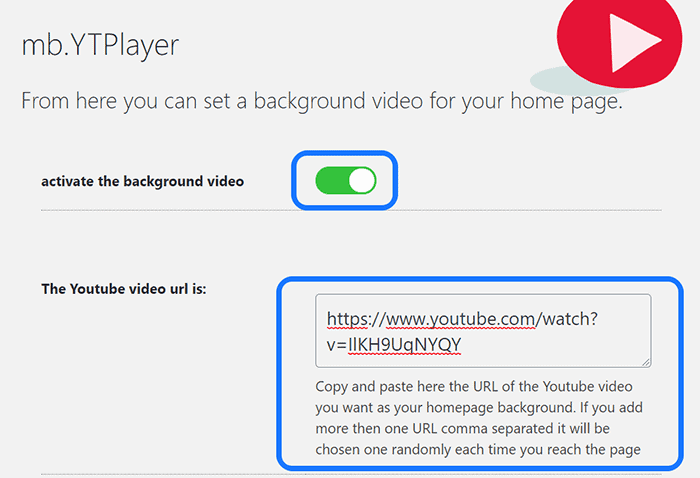
เลื่อนลงมาที่หน้า แล้วคุณจะเห็นส่วนสำหรับเลือกหน้าที่คุณต้องการรวมวิดีโอ เราเลือกหน้าแรกแบบคงที่สำหรับการสาธิต คุณสามารถคลิกบันทึกการเปลี่ยนแปลงหลังจากแก้ไขเสร็จแล้ว
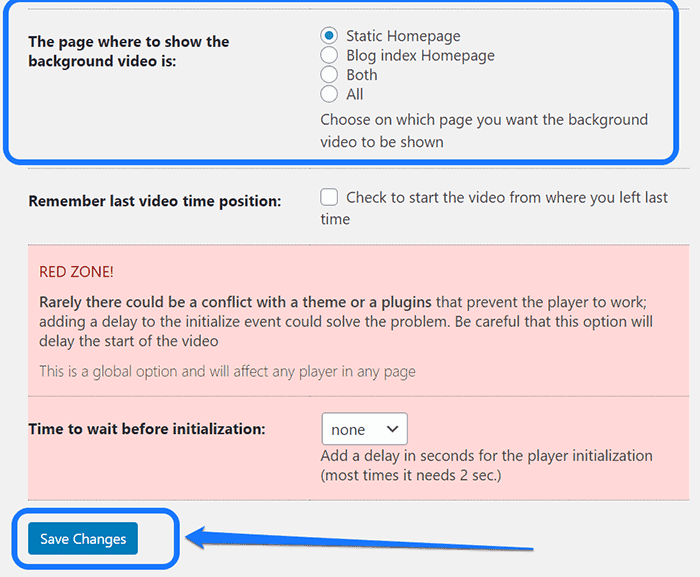
หลังจากที่คุณบันทึกการเปลี่ยนแปลง คุณจะเห็นภาพขนาดย่อของวิดีโอที่คุณเลือกในหน้านี้ คุณยังสามารถเพิ่ม URL ของวิดีโอหลายรายการโดยคั่นด้วยเครื่องหมายจุลภาค ผู้ชมของคุณสามารถสุ่มดูวิดีโอเหล่านี้ได้ทุกครั้งที่เข้าชมเว็บไซต์ของคุณ
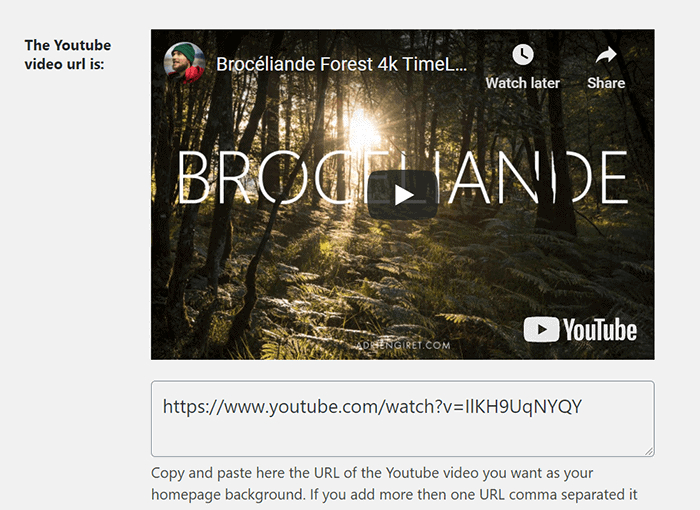
- Slider Hero พร้อมแอนิเมชั่น พื้นหลังวิดีโอ และ Intro Maker
ปลั๊กอิน Slider Hero ช่วยให้คุณสร้างตัวเลื่อนที่ตอบสนองสำหรับเว็บไซต์ของคุณ คุณสามารถเพิ่มภาพหมุนข้อความ ปุ่มคำกระตุ้นการตัดสินใจ (CTA) และองค์ประกอบอื่นๆ บนแถบเลื่อนได้ นอกจากนี้ยังให้คุณเพิ่มวิดีโอเป็นส่วนพื้นหลังได้เช่นกัน
เช่นเดียวกับส่วนขยายฟรีอื่นๆ คุณสามารถติดตั้งได้จากหน้า Add New Plugin ของ WordPress ป้อนคำสำคัญ "Slider Hero" ในแถบค้นหา เลือกตัวเลือกแรกที่มี Quantum Cloud เป็นชื่อผู้จัดพิมพ์
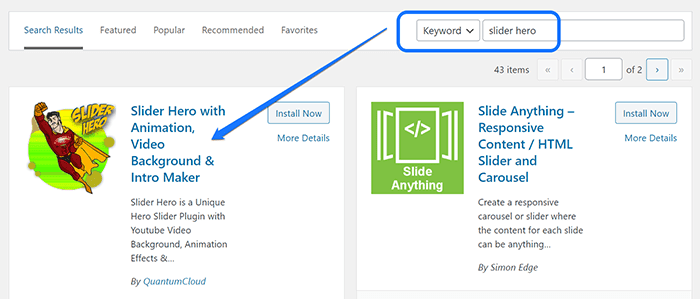
ตอนนี้คุณต้องไปที่แดชบอร์ดและค้นหาตัวเลือก Slider Hero ในแถบด้านข้าง โปรดวางเคอร์เซอร์ของเมาส์ไว้ด้านบนเพื่อเรียกเมนูแบบเลื่อนลง คลิกที่ปุ่ม New Slider จากเมนู
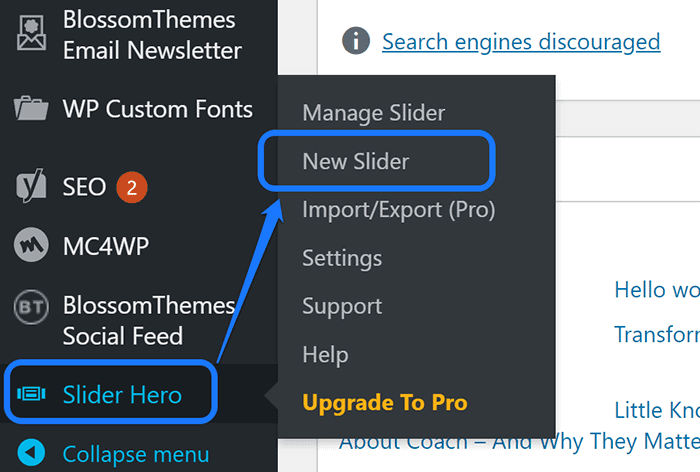
ตอนนี้คุณอยู่ในส่วนต่อประสานการแก้ไขของปลั๊กอินนี้ มันมีเอฟเฟกต์ตัวเลื่อนเจ็ดแบบให้คุณเลือก คลิกตัวเลือกตัวเลื่อนที่คุณต้องการแก้ไข เราเลือกตัวเลือกแรก: ไม่มีผลกระทบ
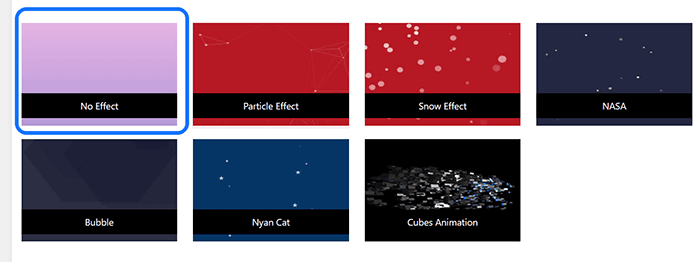
หน้าต่อไปนี้ประกอบด้วยสองส่วน อันแรกให้คุณเพิ่มแถบเลื่อน ในขณะที่อันถัดไปให้คุณปรับแต่งเอฟเฟกต์ของมัน
เราขอแนะนำให้คุณคลิกเครื่องหมายบวก (+) ที่ด้านบนของส่วนด้านซ้าย จะสร้างสไลด์แบบร่างที่คุณสามารถเขียนชื่อเรื่องและคำอธิบายได้ นอกจากนี้ คุณยังเพิ่มปุ่ม CTA สองปุ่มสำหรับแต่ละปุ่มได้อีกด้วย
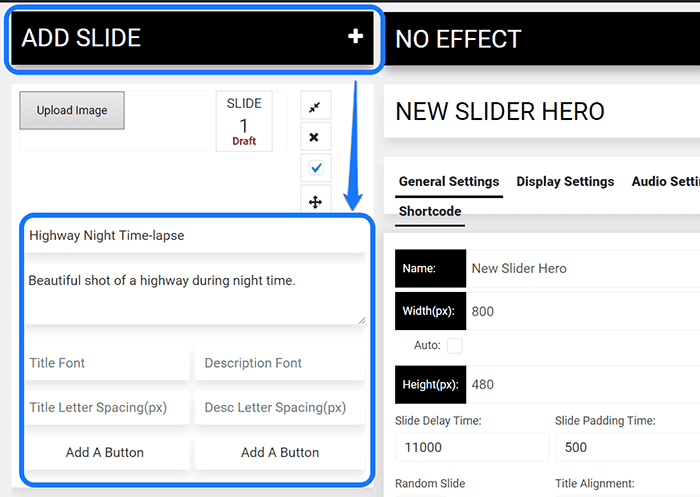
ไปที่ส่วนด้านขวา คุณต้องเลือกตัวเลือกการตั้งค่าวิดีโอของแถบเมนู โดยจะแสดงเมนูแบบเลื่อนลงพร้อมตัวเลือกพื้นหลังวิดีโอสามแบบ เลือกตัวเลือกพื้นหลังวิดีโอ YouTube
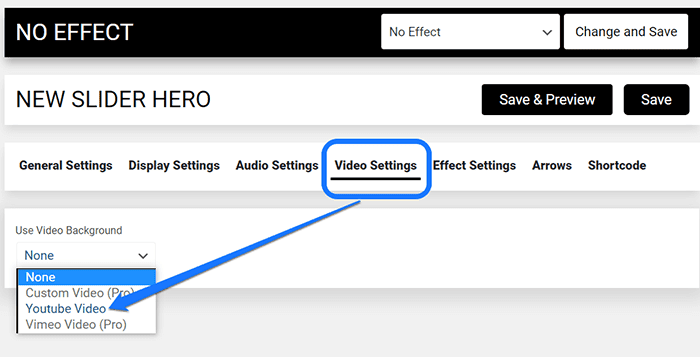
คุณสามารถใช้อีกสองตัวเลือกกับปลั๊กอินเวอร์ชันพรีเมียมเท่านั้น
Slider Hero แสดงการตั้งค่าตัวเลื่อนวิดีโอต่างๆ ด้วยการกระทำนี้ คุณจะได้รับกล่องข้อความเพื่อใส่รหัสของวิดีโอ YouTube ในการรับรหัสนี้ คุณสามารถวาง URL ทั้งหมดของวิดีโอของคุณในพื้นที่นี้
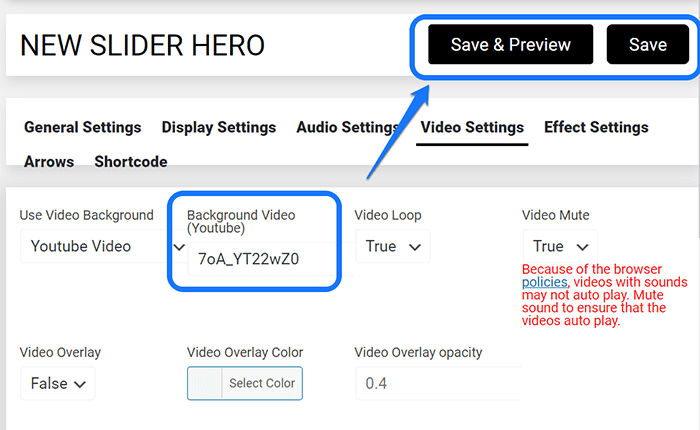
กรุณาคลิกที่ปุ่ม บันทึก หลังจากเสร็จสิ้นการปรับค่าแล้ว หลังจากบันทึกการเปลี่ยนแปลงแล้ว ให้คลิกที่ตัวเลือกรหัสย่อที่มุมขวามือของแถบเมนู Slider Hero มีรหัสย่อที่คุณสามารถวางลงในหน้าใดก็ได้ในไซต์ของคุณ
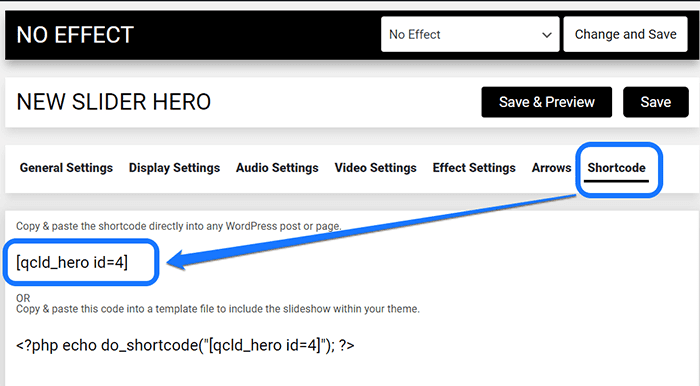
คัดลอกโค้ดที่ไฮไลต์ด้านบนแล้ววางลงในแผ่นจดบันทึก ตอนนี้คุณสามารถมองหาตัวเลือกหน้าในแถบด้านข้างของ WordPress วางตัวชี้เมาส์ไว้ด้านบนเพื่อเปิดเมนูแบบเลื่อนลง

หลังจากนั้น คุณต้องคลิก เพิ่มใหม่ เพื่อสร้างหน้าใหม่ เมื่อคุณเข้าสู่หน้าใหม่ คุณต้องวางรหัสย่อในพื้นที่เนื้อหา คลิกที่ปุ่มบันทึกฉบับร่างหลังจากแก้ไขเสร็จแล้ว
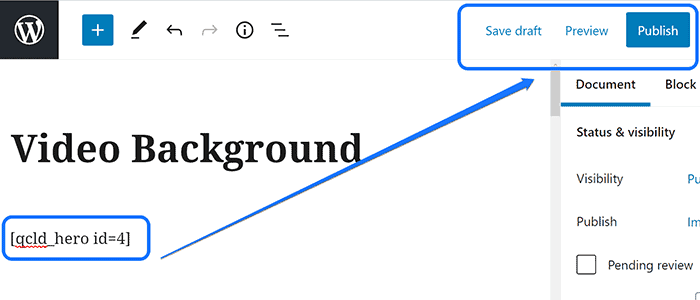
คุณยังสามารถคลิกที่ปุ่มแสดงตัวอย่างเพื่อตรวจสอบว่าวิดีโอทำงานอย่างไร คลิกที่ปุ่ม เผยแพร่ เมื่อคุณเพิ่มองค์ประกอบของหน้าอื่นเสร็จแล้ว
ภาพหน้าจอด้านล่างแสดงให้เห็นว่าวิดีโอพื้นหลังจะเป็นอย่างไร
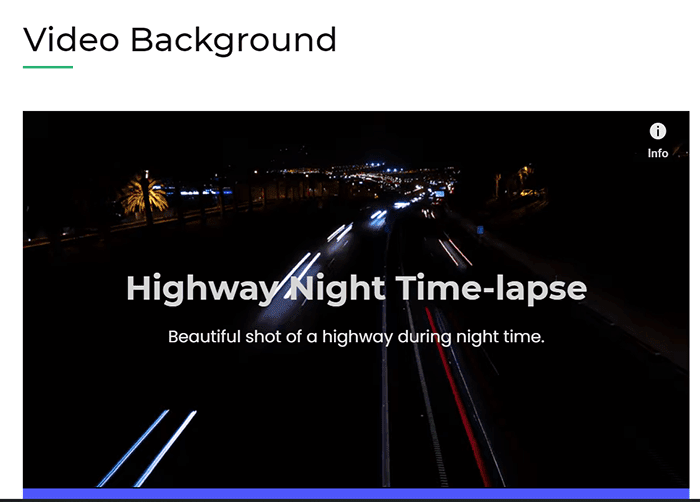
3. สร้างส่วนพื้นหลังของวิดีโอโดยใช้ธีม WordPress
วิธีง่ายๆ ในการรวมพื้นหลังของวิดีโอคือการติดตั้งธีม WordPress ที่รองรับคุณสมบัตินี้ ด้วยธีมที่รองรับมัลติมีเดีย คุณไม่จำเป็นต้องมีส่วนขยายภายนอกเพื่อเพิ่มส่วนวิดีโอลงในไซต์ของคุณ
ต่อไปนี้คือเว็บไซต์สามแห่งที่มีธีมอันทรงพลังที่รองรับพื้นหลังวิดีโอ
- WordPress.org – คลังเก็บธีมฟรี
WordPress.org มีธีมและปลั๊กอินฟรีมากมายเพื่อขับเคลื่อนเว็บไซต์ของคุณ ทำงานได้โดยมีการตั้งค่าน้อยที่สุด นอกจากนี้ เครื่องมือโอเพนซอร์ซนี้ยังให้คุณแบ่งปันเรื่องราว ผลิตภัณฑ์ และบริการของคุณได้อย่างสะดวกสบาย
คุณสามารถค้นหาธีมที่เกี่ยวข้องได้จากแถบค้นหา ป้อนคำว่า "พื้นหลังวิดีโอ" และเลือกรายการใดรายการหนึ่งจากผลลัพธ์ นอกจากนี้ คุณสามารถดาวน์โหลดเทมเพลตและติดตั้งบนแดชบอร์ด WordPress ของคุณได้
โปรดอ่านคำอธิบายก่อนดาวน์โหลดเพื่อให้แน่ใจว่ารองรับคุณสมบัติที่คุณต้องการเพิ่ม คุณต้องอัปโหลดไฟล์ ZIP ของธีมไปที่บัญชี WordPress ของคุณและเปิดใช้งานในภายหลัง
- ธีมฟอเรสต์ – ธีม WordPress ระดับพรีเมียม
Theme Forest ประกอบด้วยธีมและเทมเพลตนับพันสำหรับ WordPress, อีคอมเมิร์ซ, การตลาด, CMS เป็นต้น ซึ่งเป็นตลาดซื้อขายธีมที่ใหญ่ที่สุดในโลก พร้อมไอเท็มเฉพาะสำหรับโปรเจ็กต์ที่แตกต่างกัน
หากคุณต้องการเทมเพลตเว็บระดับพรีเมียม เราขอแนะนำเว็บไซต์นี้ เช่นเดียวกับ WordPress.org คุณต้องป้อนคำหลักเพื่อค้นหาธีมที่เกี่ยวข้อง ช่วยให้คุณจัดเรียงผลลัพธ์ตามราคา การจับคู่ที่ดีที่สุด ฯลฯ
หลังจากติดตั้งบนแดชบอร์ด WordPress แล้ว คุณต้องอ่านเอกสารประกอบเพื่อเพิ่มพื้นหลังวิดีโอ หากไม่มีคำแนะนำที่เกี่ยวข้อง คุณต้องติดต่อทีมสนับสนุนของพวกเขา
- ธีม Rara – ธีม WordPress ฟรีและพรีเมียม
Rara Themes มีชุดเทมเพลตเว็บไซต์ที่ดีที่สุดบางส่วน ธีมเหล่านี้เหมาะสำหรับการสร้างเว็บไซต์เฉพาะกลุ่มต่างๆ เช่น การท่องเที่ยว ธุรกิจ การศึกษา แฟชั่น บล็อกส่วนตัว และอื่นๆ เทมเพลตเว็บไซต์แต่ละแบบช่วยให้คุณสามารถรวมวิดีโอในพื้นหลังของส่วนหัวได้
คุณสามารถใช้ทั้งธีมฟรีและพรีเมียมเพื่อจุดประสงค์นี้ เราจะอธิบายวิธีตั้งค่าส่วนพื้นหลังของวิดีโอโดยใช้ผลิตภัณฑ์อย่างใดอย่างหนึ่ง สำหรับการสาธิตนี้ เราเลือก Chic Lite
โปรดติดตั้งและเปิดใช้งานธีมนี้และไปที่แดชบอร์ดของ WordPress เลื่อนตัวชี้เมาส์ไปที่ตัวเลือกลักษณะที่ปรากฏบนแถบด้านข้าง จากนั้นคลิกที่ปุ่ม Header จากเมนูที่ขยายลงมา
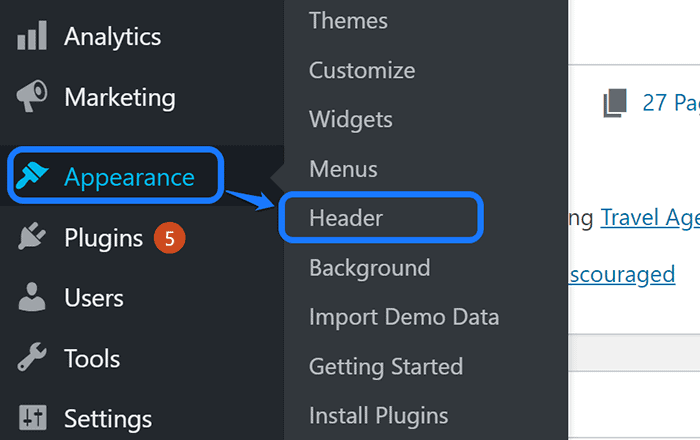
ด้วยการดำเนินการนี้ คุณจะเข้าสู่การตั้งค่าการปรับแต่งหน้าแรกสำหรับส่วนแบนเนอร์ของคุณ คุณสามารถดูชื่อเรื่องเพื่อเพิ่มวิดีโอส่วนหัวที่แถบด้านข้างทางซ้าย คลิกที่ปุ่ม Select Video ดังที่แสดงด้านล่าง
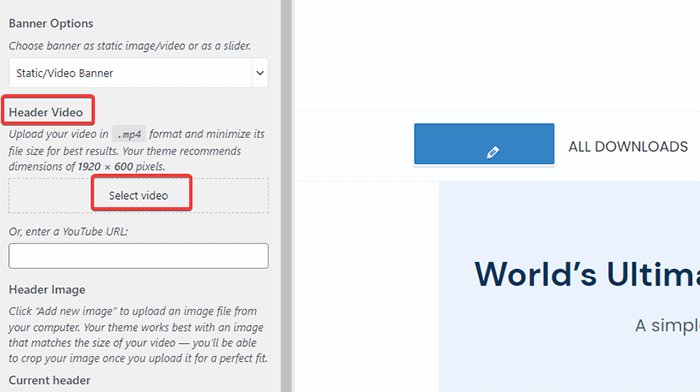
คุณไปถึงหน้า Media Library ซึ่งจะช่วยให้คุณเลือกวิดีโอที่จะแสดงได้ เลือกวิดีโอที่คุณวางแผนจะอัปโหลด จากนั้นคลิกที่ปุ่ม เลือกวิดีโอ ช่วยให้คุณเปลี่ยนชื่อไฟล์ คำอธิบายภาพ และคำอธิบายได้
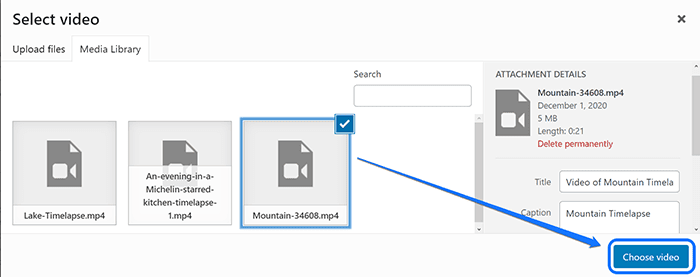
หากคุณยังไม่ได้อัปโหลดวิดีโอ คุณต้องไปที่ส่วนอัปโหลดไฟล์ คุณสามารถเพิ่มวิดีโอในไลบรารีและเลือกให้แสดงในพื้นที่ส่วนหัวได้
กลับไปที่การตั้งค่าการปรับแต่ง แล้วคุณจะเห็นภาพขนาดย่อของวิดีโอที่คุณเลือก นอกจากนี้ หากคุณต้องการรวมวิดีโอ YouTube คุณสามารถป้อน URL ของวิดีโอดังกล่าวในพื้นที่ที่ไฮไลต์ด้านล่าง

วิดีโอจะเล่นโดยอัตโนมัติโดยไม่มีเสียง ผู้ชมของคุณจะได้รับตัวเลือกให้หยุดชั่วคราวและเล่นวิดีโอขณะเรียกดูเว็บไซต์
จะหาภาพถ่ายสต็อกสำหรับพื้นหลังวิดีโอของคุณได้ที่ไหน
จนถึงขณะนี้ คุณต้องมีแนวคิดที่ชัดเจนในการเพิ่มพื้นหลังวิดีโอลงในเว็บไซต์ของคุณ แต่คุณมีวิดีโอสำเร็จรูปที่จะแทรกหรือไม่? ถ้าไม่เช่นนั้นให้เราทำให้มันง่ายสำหรับคุณ
หากคุณเป็นผู้สร้างวิดีโอหรือจ้างคนทำโปรเจกต์ คุณก็ไม่ต้องกังวลเรื่องนี้ อย่างไรก็ตาม หากคุณต้องการวิดีโอคลิปทั่วไปเพื่อเพิ่มความสวยงามให้กับไซต์ของคุณ คุณสามารถใช้วิดีโอสต็อกได้
ฟุตเทจในสต็อกเป็นเนื้อหาปลอดค่าลิขสิทธิ์ที่คุณสามารถใช้ได้โดยไม่มีปัญหาด้านลิขสิทธิ์ ลองดูรายชื่อเว็บไซต์สี่แห่งที่มีทั้งวิดีโอสต็อกพรีเมียมและฟรี
1. Shutterstock
Shutterstock ให้คุณดาวน์โหลดองค์ประกอบมัลติมีเดียต่างๆ เช่น รูปภาพ กราฟิก เพลง ฟุตเทจ ฯลฯ Google, BuzzFeed, Marvel และแบรนด์ที่มีชื่อเสียงอื่นๆ อีกหลายแห่งอาศัยคลังสต็อกเพื่อขับเคลื่อนความคิดสร้างสรรค์
คุณสามารถจัดหมวดหมู่วิดีโอตามหัวข้อ เช่น สัตว์/สัตว์ป่า วันหยุด วิทยาศาสตร์ การศึกษา ธรรมชาติ และอื่นๆ Shutterstock มีวิดีโอสต็อกคุณภาพ 4K, HD และ SD มากกว่าหนึ่งล้านรายการ
2. องค์ประกอบ Envato
Envato Elements มีเนื้อหาดิจิทัลมากกว่า 50 ล้านรายการ เช่น เทมเพลตกราฟิก วิดีโอ เสียง ภาพถ่าย แบบอักษร ฯลฯ พวกเขามีฟุตเทจ b-roll และคลิปวิดีโอทุกประเภทสำหรับธรรมชาติ ธุรกิจ และพื้นหลัง
3. Pexels
Pexels คือคลังภาพและวิดีโอสต็อกฟรี คุณสามารถค้นหาหมวดหมู่ฟุตเทจได้ เช่น บ้าน ร้านกาแฟ ธรรมชาติ เด็ก ครอบครัว และอื่นๆ นอกจากนี้ยังช่วยให้คุณสามารถบริจาคให้กับผู้สร้างได้หากคุณรู้สึกอยากสนับสนุนพวกเขา
4. Pixabay
Pixabay มีชุมชนของผู้สร้างที่มีความสามารถซึ่งมีรูปภาพและวิดีโอสต็อกมากกว่า 1.8 ล้านรายการ คุณสามารถใช้ แก้ไข และแจกจ่ายองค์ประกอบโดยไม่ต้องให้เครดิต เช่นเดียวกับ Pexels คุณจะต้องบริจาคผู้สร้างอย่างน้อยหนึ่งรายหากต้องการ
คำถามที่พบบ่อย (FAQ)
ปลั๊กอิน Slider Hero รองรับคุณสมบัติเล่นอัตโนมัติบนวิดีโอ YouTube หรือไม่
Slider Hero รองรับคุณสมบัติการเล่นอัตโนมัติของวิดีโอ YouTube ของคุณก็ต่อเมื่อไม่มีเสียง ในกรณีที่วิดีโอของคุณมีเสียง วิดีโออาจ/อาจไม่เล่นอัตโนมัติโดยขึ้นอยู่กับปัจจัยต่างๆ
ปลั๊กอินพื้นหลังวิดีโอใดดีที่สุดสำหรับเว็บไซต์ของฉัน
ปลั๊กอิน WordPress พื้นหลังขั้นสูงจะทำงานได้ดีที่สุดบนไซต์ของคุณ ช่วยให้คุณสามารถรวมวิดีโอโดยใช้องค์ประกอบบล็อกที่ใช้งานง่ายและสนับสนุนทั้งวิดีโอที่โฮสต์เองและวิดีโอ YouTube
เมื่อใดที่ฉันไม่ควรใช้พื้นหลังวิดีโอบนเว็บไซต์ของฉัน
มีบางกรณีที่พื้นหลังของวิดีโออาจไม่ใช่องค์ประกอบที่สำคัญในการรวมไว้ ตัวอย่างเช่น หากคุณต้องการให้ผู้เยี่ยมชมอ่านข้อความใดข้อความหนึ่ง วิดีโออาจเป็นสิ่งรบกวนสมาธิ
ฉันควรอัปโหลดวิดีโอที่โฮสต์เองหรือฝังวิดีโอ YouTube แทนหรือไม่
คุณต้องพิจารณาความเร็วในการโหลดเว็บไซต์ของคุณในขณะตัดสินใจ หากคุณใช้วิดีโอที่โฮสต์เอง อาจทำให้ไซต์ของคุณช้าลง ดังนั้น เราขอแนะนำพื้นหลังวิดีโอ YouTube แทน
ฉันสามารถลบปุ่มแชร์และสมัครรับข้อมูลจากวิดีโอ YouTube แบบฝังได้หรือไม่
ไม่ YouTube ไม่อนุญาตให้คุณลบปุ่มแชร์และสมัครรับข้อมูลจากวิดีโอที่ฝังไว้ ฟังก์ชันนี้ใช้งานได้ก่อนเดือนกันยายน 2018 เท่านั้น
ห่อ!
คุณสามารถสร้างวิดีโอที่ยอดเยี่ยมเป็นพื้นหลังได้โดยใช้เคล็ดลับและเทคนิคของบล็อกนี้ คุณรู้จักปลั๊กอิน/ส่วนขยายเพิ่มเติมสำหรับการเพิ่มคุณสมบัตินี้ในเว็บไซต์ของคุณหรือไม่? กรุณาแบ่งปันคำตอบของคุณในส่วนความคิดเห็นด้านล่าง
คุณพบว่าบล็อกของเรามีข้อมูลหรือไม่? โปรดแสดงความคิดเห็นอย่างตรงไปตรงมาเพื่อให้เราปรับปรุงเนื้อหาในอนาคตได้
